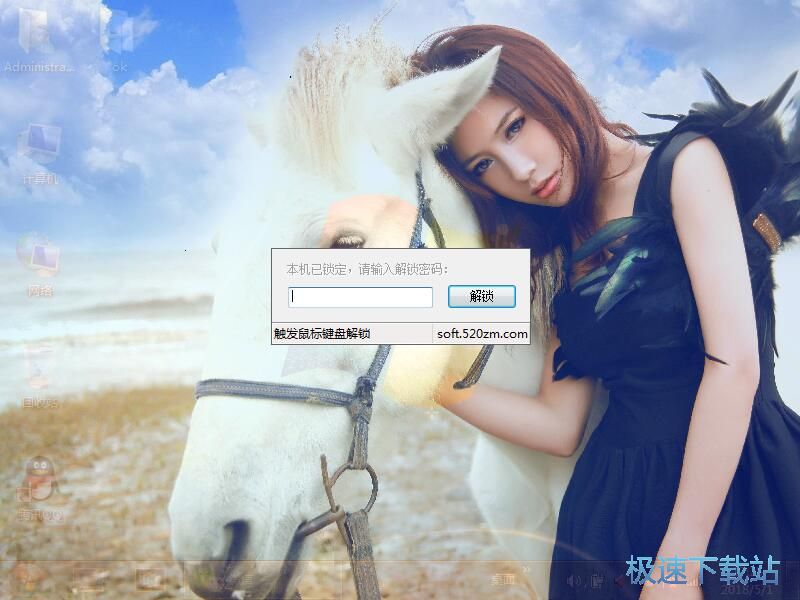智媒桌面挂机锁设置屏幕锁定教程
时间:2018-11-20 12:59:26 作者:Joe 浏览量:10
智媒桌面挂机锁是一款好用电脑桌面挂机软件。使用本软件可以轻松设置软电脑进行挂机,锁定电脑屏幕不能进行操作;
- 进入下载

- 智媒桌面挂机锁 2.1 免费版
大小:577 KB
日期:2018/11/20 12:59:27
环境:WinXP,Win7,
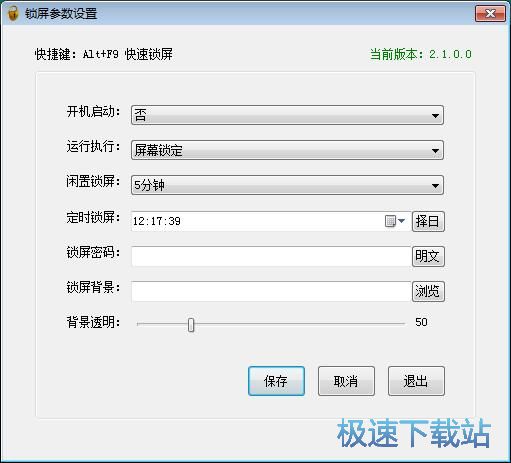
极速小编就给大家演示一下怎么使用智媒桌面挂机锁设置屏幕锁屏参数吧。首先我们可以设置是否开机自动启动软件,软件默认设置开机启动软件。极速小编想要将开机启动的功能关闭。点击开机启动选择按钮,展开开机启动选择列表,选择列表中的否,就可以将软件开机自动启动的功能关闭;
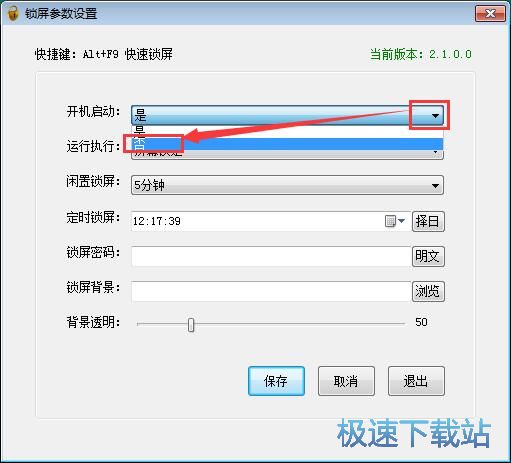
接下来我们可以设置软件运行的时候执行的任务。点击运行执行任务选择按钮,展开任务选择列表,我们可以选择禁用、屏幕所动或者参数设置。极速小编选择了屏幕锁定;
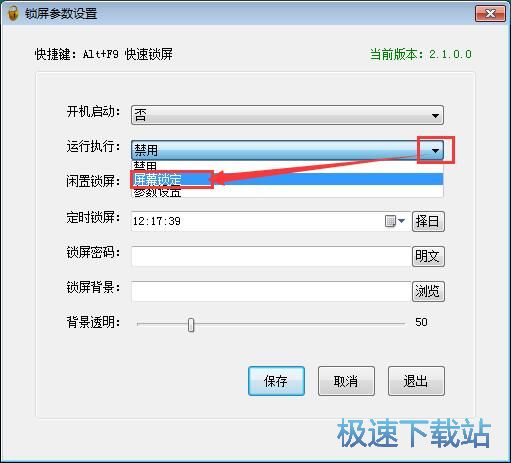
接下里我们可以开始设置软件闲置锁屏的时间。点击闲置锁屏时间选择按钮,展开闲置锁屏时间选择列表。在列表中选择锁屏时间即可;
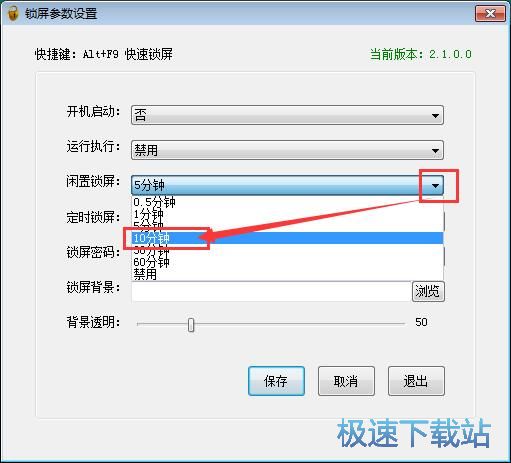
接下来我们就可以设置定时锁屏的时间了,我们可以设置想要进行锁屏的定时时间。软件支持设置每日定时锁屏或者设置某一天定时锁屏;
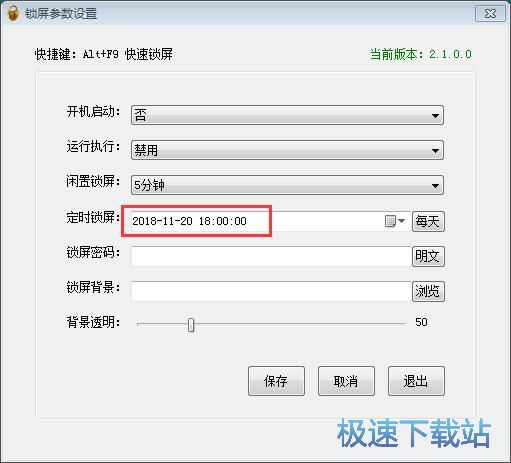
接下来我们就可以设置锁屏密码了。在锁屏密码输入框中输入想要使用的锁屏密码,就可以完成输入。点击明文可以显示明文查看密码的内容;
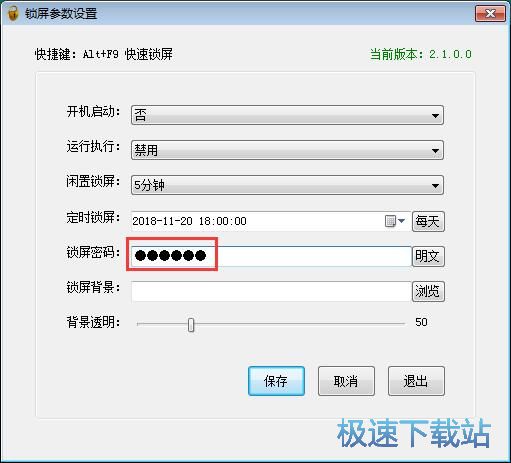
接下来我们可以设置软件的锁屏背景。点击锁屏背景路径输入框右边的浏览按钮,就可以打开文件浏览窗口,选择锁屏背景图片;
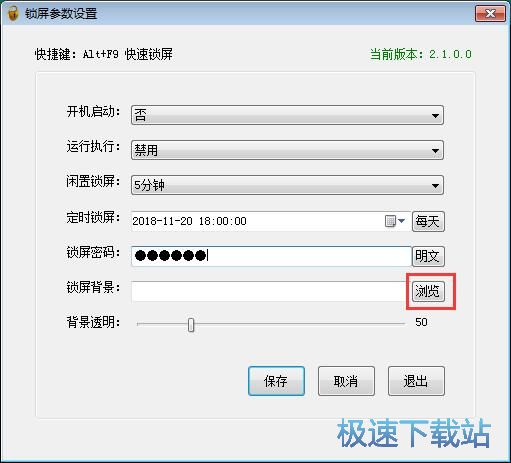
在文件浏览窗口中,根据图片文件的存放路径,找到想要作锁屏背景的图片文件。点击选中图片之后点击打开,就可以指定选中图片作为背景图片;
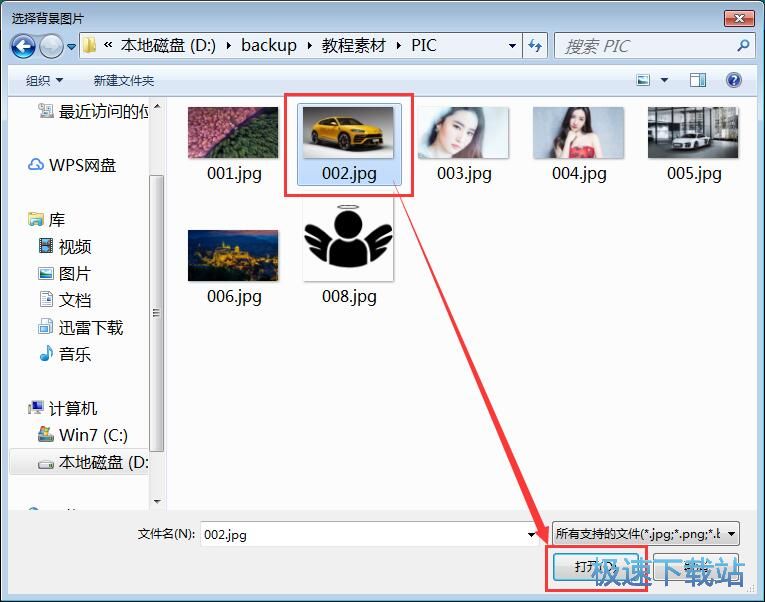
比较后我们完成锁屏参数设置之后,就可以点击软件主界面底部的保存按钮,保存锁屏设置。让锁屏生效。
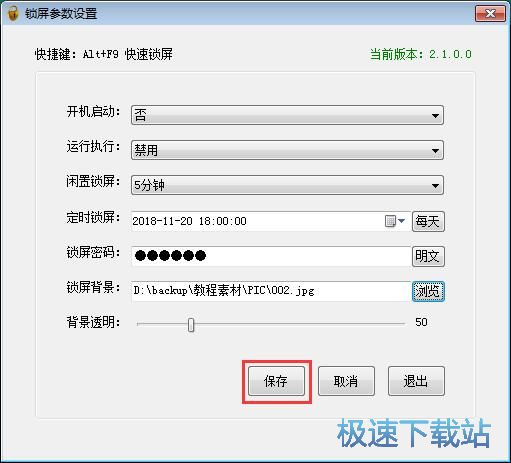
智媒桌面挂机锁的使用方法就讲解到这里,希望对你们有帮助,感谢你对极速下载站的支持!
智媒桌面挂机锁 2.1 免费版
- 软件性质:国产软件
- 授权方式:免费版
- 软件语言:简体中文
- 软件大小:577 KB
- 下载次数:60 次
- 更新时间:2019/3/29 14:00:18
- 运行平台:WinXP,Win7,...
- 软件描述:上班的时候,你不会一直坐在电脑面前,总会离开你的座位,例如去掉水,去洗手间,去拿... [立即下载]
相关资讯
相关软件
- 怎么将网易云音乐缓存转换为MP3文件?
- 比特精灵下载BT种子BT电影教程
- 土豆聊天软件Potato Chat中文设置教程
- 怎么注册Potato Chat?土豆聊天注册账号教程...
- 浮云音频降噪软件对MP3降噪处理教程
- 英雄联盟官方助手登陆失败问题解决方法
- 蜜蜂剪辑添加视频特效教程
- 比特彗星下载BT种子电影教程
- 好图看看安装与卸载
- 豪迪QQ群发器发送好友使用方法介绍
- 生意专家教你如何做好短信营销
- 怎么使用有道云笔记APP收藏网页链接?
- 怎么在有道云笔记APP中添加文字笔记
- 怎么移除手机QQ导航栏中的QQ看点按钮?
- 怎么对PDF文档添加文字水印和图片水印?
- 批量向视频添加文字水印和图片水印教程
- APE Player播放APE音乐和转换格式教程
- 360桌面助手整理桌面图标及添加待办事项教程...
- Clavier Plus设置微信电脑版快捷键教程
- 易达精细进销存新增销售记录和商品信息教程...